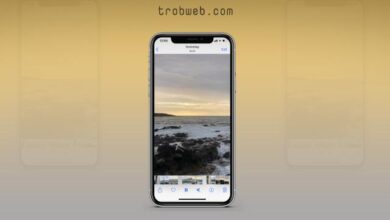Vous en avez assez de la sonnerie par défaut sur votre iPhone? Eh bien, il est temps de le changer et de définir une autre sonnerie. Dans ce guide, nous vous expliquerons comment changer la sonnerie iPhone par défaut. Vous pouvez le personnaliser facilement, et nous appliquerons cette explication aux versions iPhone à partir d'iOS 12 et supérieur.

Changer la sonnerie par défaut de l'iPhone
Afin de changer la sonnerie de votre iPhone, vous devez suivre ces étapes simples :
Ouvrez l'application Paramètres "Settings", puis cliquez sur la rubrique Sons et haptiques "Sounds & Haptics".
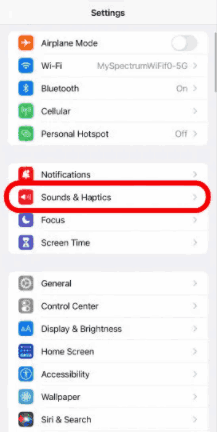
Dans la section Sons et vibrations, appuyez sur Sonnerie "Ringtone".
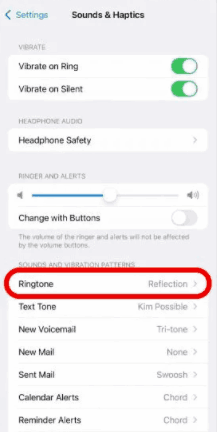
Sous Sonneries, vous aurez le choix entre des options pré-enregistrées. Une liste de plusieurs sonneries apparaîtra si vous appuyez sur Classique.
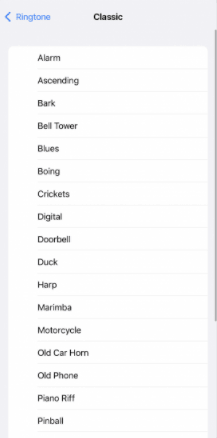
Vous pouvez sélectionner l'une des sonneries disponibles pour la définir comme votre nouvelle sonnerie iPhone. En dehors de ces sonneries gratuites, vous pouvez faire défiler vers le haut et choisir d'acheter une nouvelle sonnerie à partir de Tone Store Si vous ne voulez pas de sonneries gratuites.
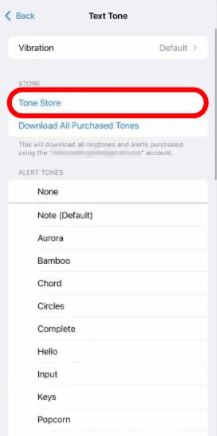
Si c'est la première fois que vous cliquez sur Tone Store, vous devez cliquer sur le bouton Continuer "Continue". Après cela, cliquez sur Option Sonneries "Tones".
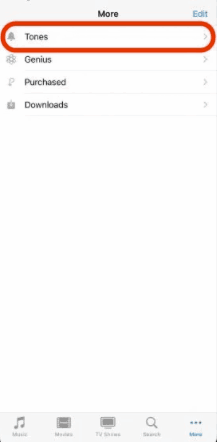
Le magasin de tonalités s'ouvrira, vous pouvez le parcourir en fonction des sections disponibles ou rechercher une tonalité spécifique grâce à la fonction de recherche. Une fois arrivé au ton que vous souhaitez acheter, cliquez dessus puis cliquez sur son prix qui apparaît sur le côté afin de l'acheter.
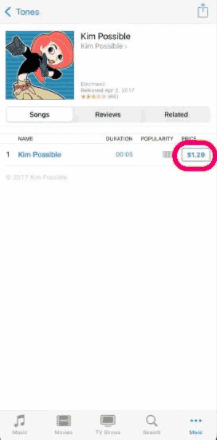
Lisez aussi: Comment changer le son de l'alarme sur iPhone
Une petite fenêtre apparaîtra qui comprend certaines options, y compris l'option de définir comme sonnerie par défaut, de définir comme tonalité de texte par défaut, ainsi que l'option de définir comme contact. Vous pouvez également cliquer sur l'option Terminé "Done" pour l'acheter, mais il ne sera pas encore défini comme sonnerie.
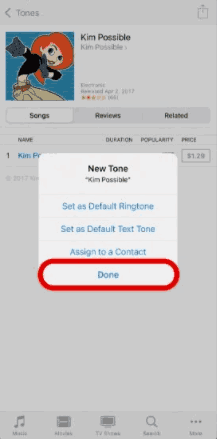
Si vous n'avez pas encore défini de sonnerie par défaut, vous devez revenir à la section Sonnerie sous les paramètres Sons et toucher. Comme mentionné ci-dessus, une liste de sonneries vous sera présentée, que vous pouvez définir en les sélectionnant. Sinon, si vous souhaitez définir la sonnerie que vous avez achetée, appuyez sur Télécharger toutes les sonneries achetées "Download All Purchased Tones".
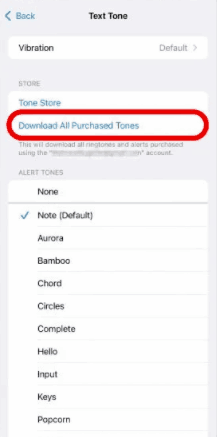
Vous verrez maintenant les sonneries que vous avez achetées dans la liste, vous pouvez les sélectionner afin de les définir comme sonnerie sur votre iPhone.
Ça y est, vous savez maintenant comment changer la sonnerie iPhone par défaut. Comme vous l'avez vu, il existe de nombreuses sonneries gratuites, tandis qu'il existe un magasin avec des milliers de sonneries que vous pouvez acheter. En dehors de cela, notre guide complet sur . vous intéressera également Comment définir des chansons sur iPhone comme son d'alarme.